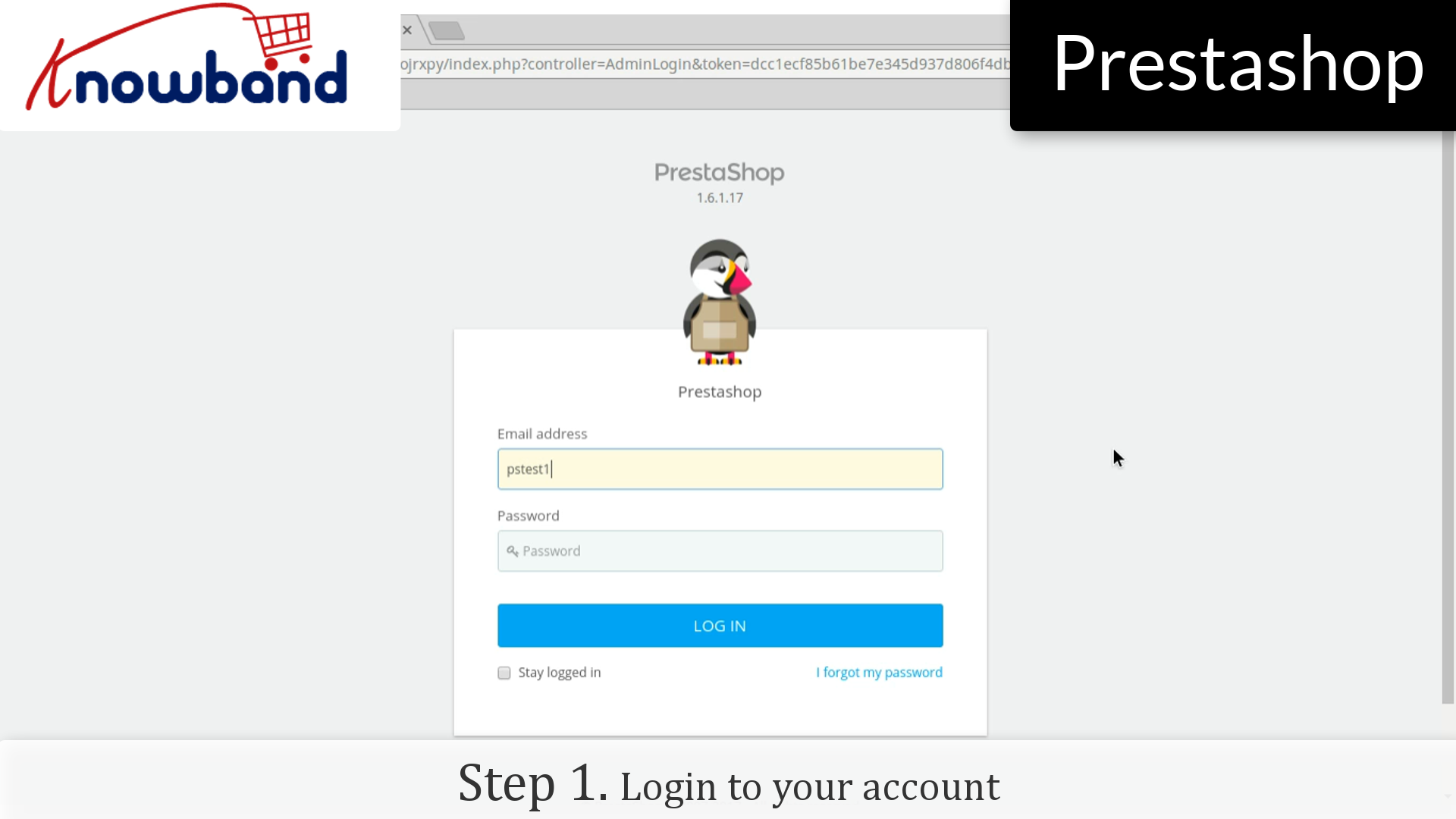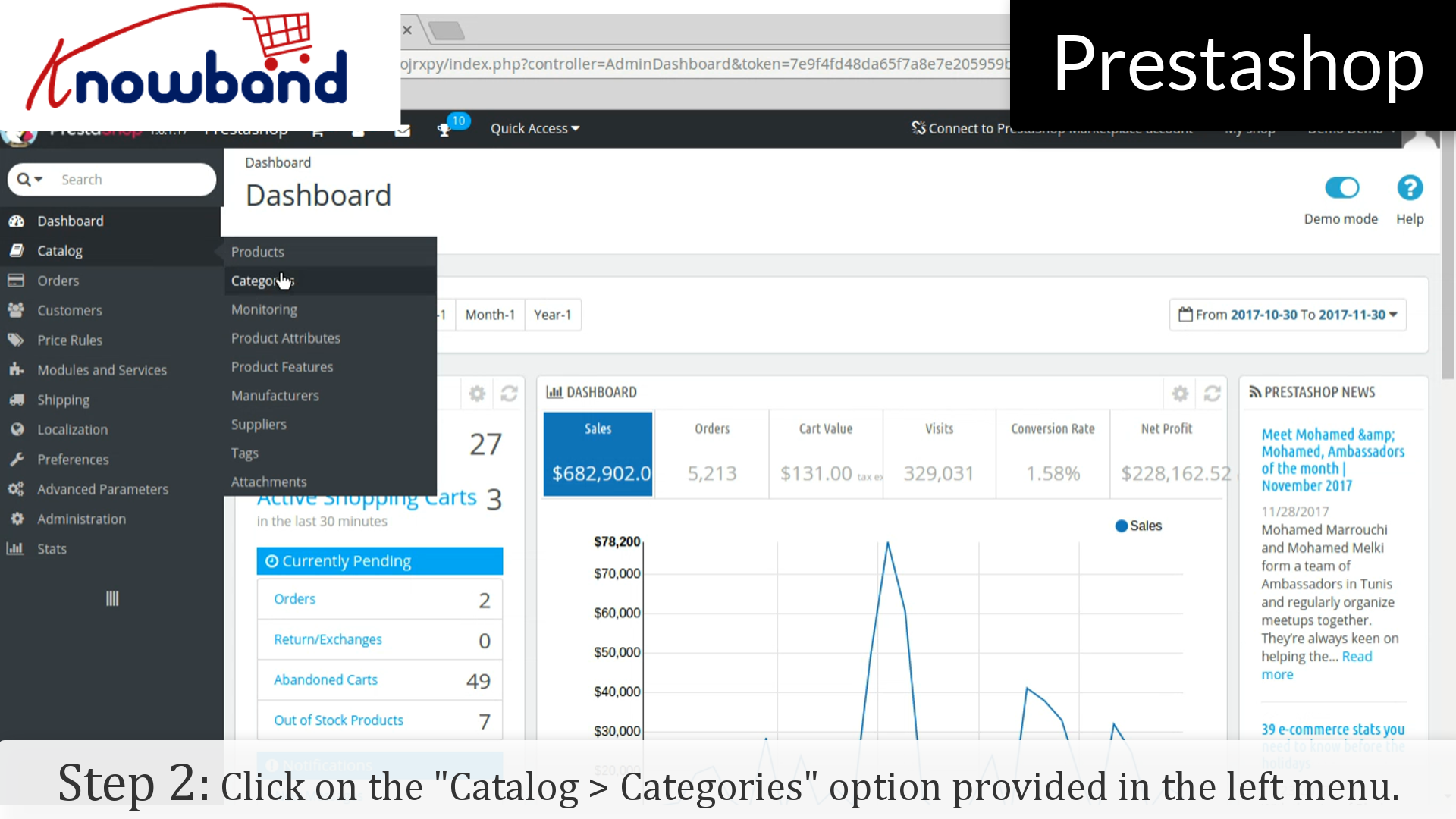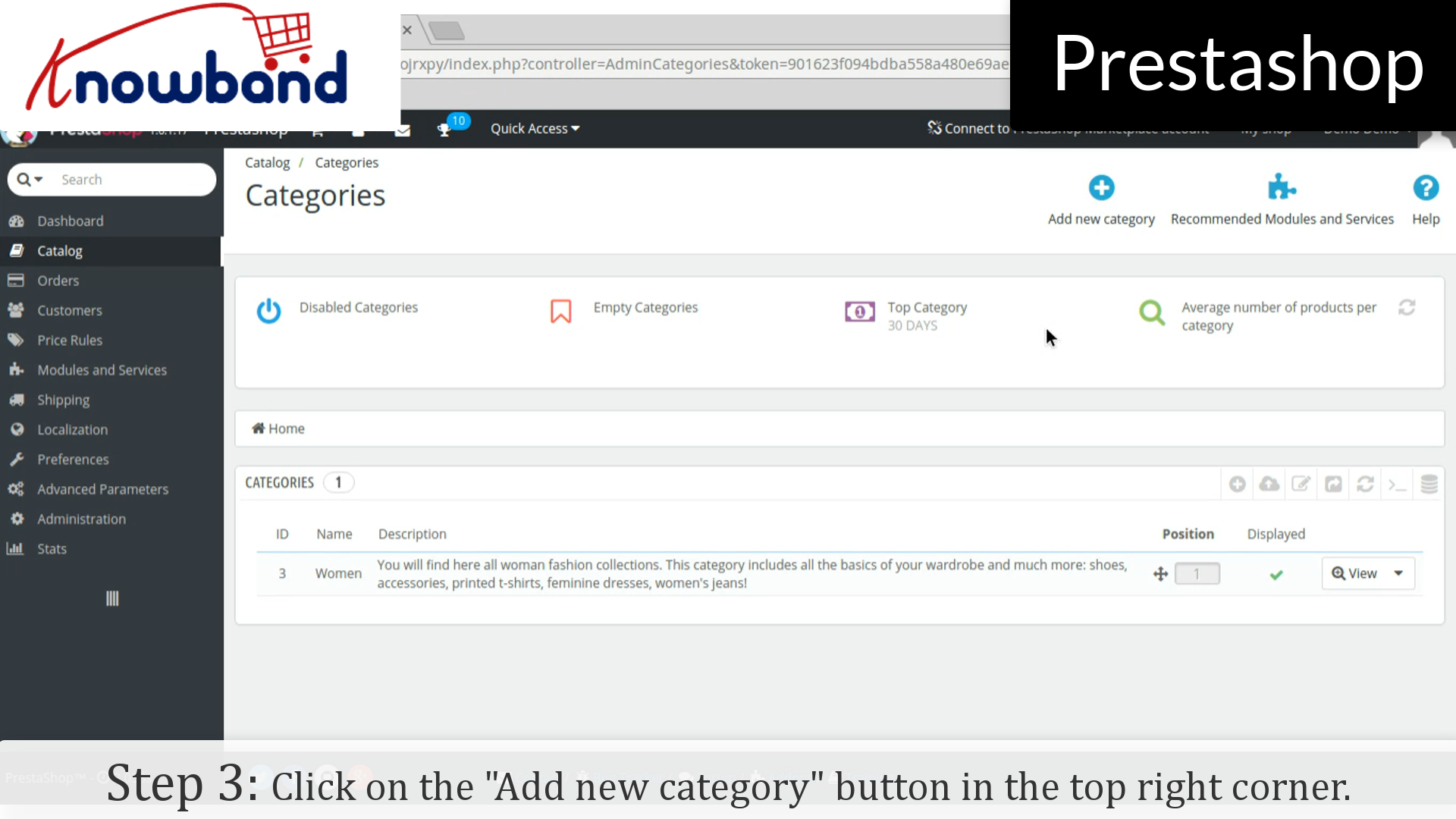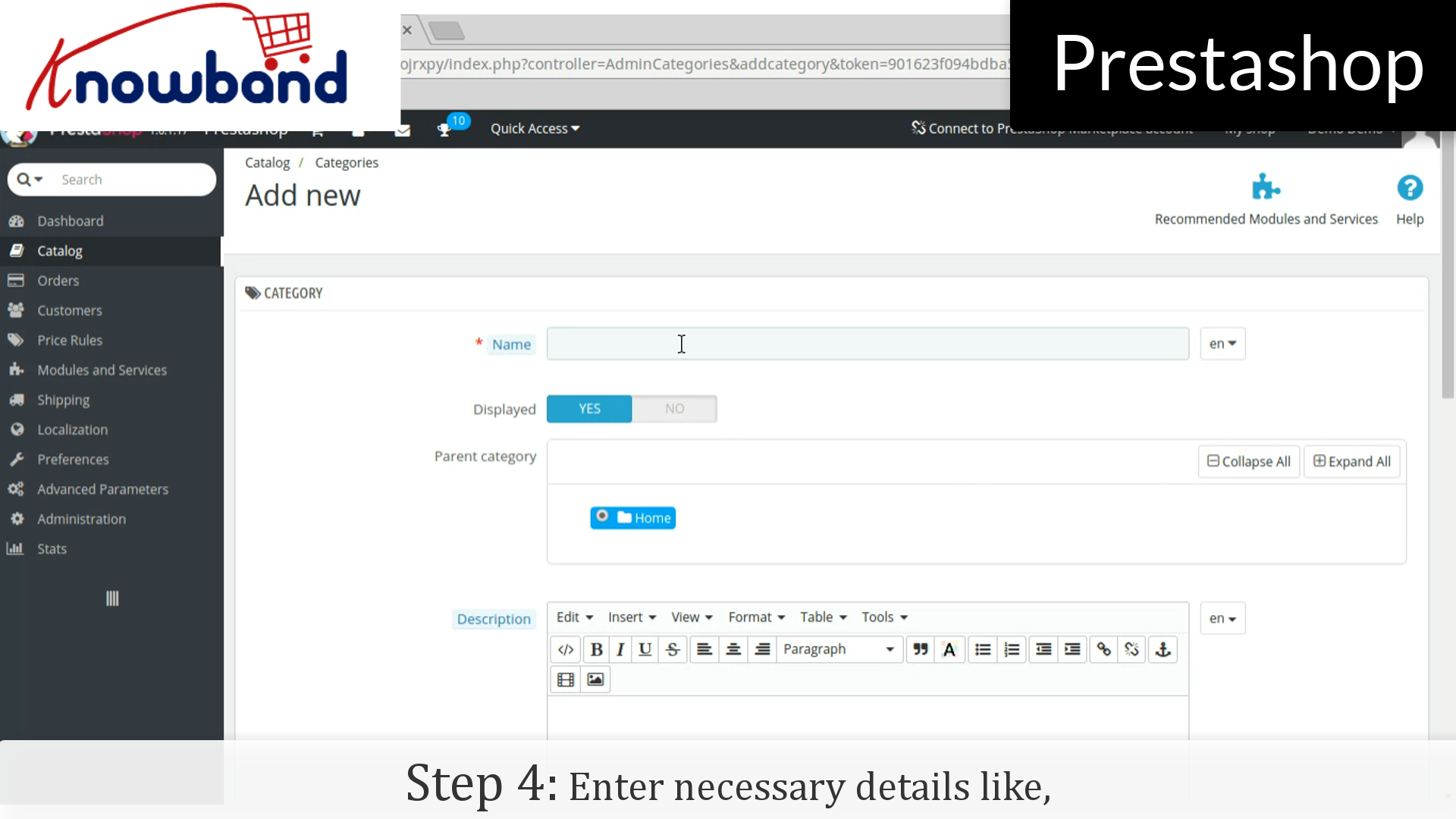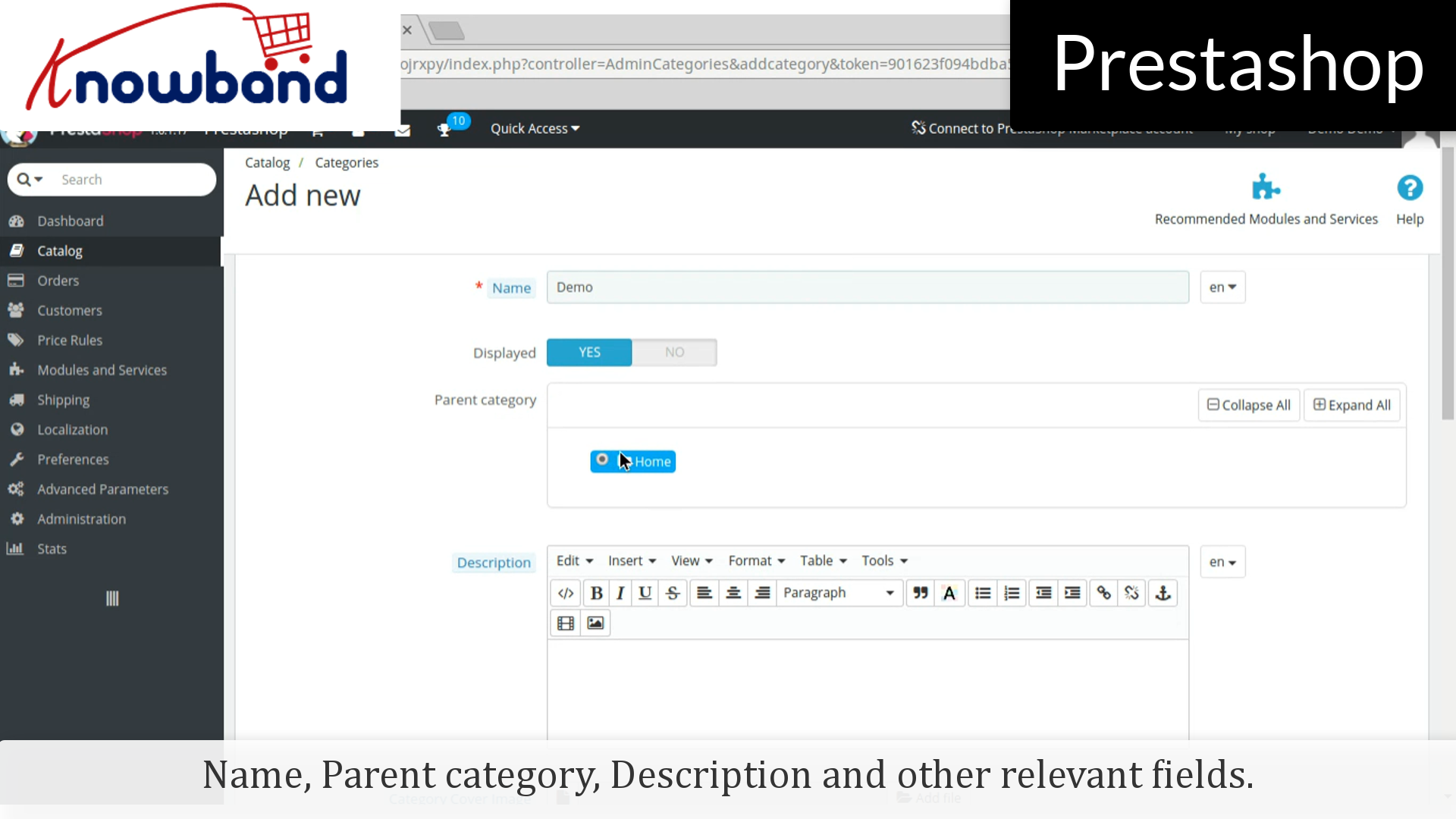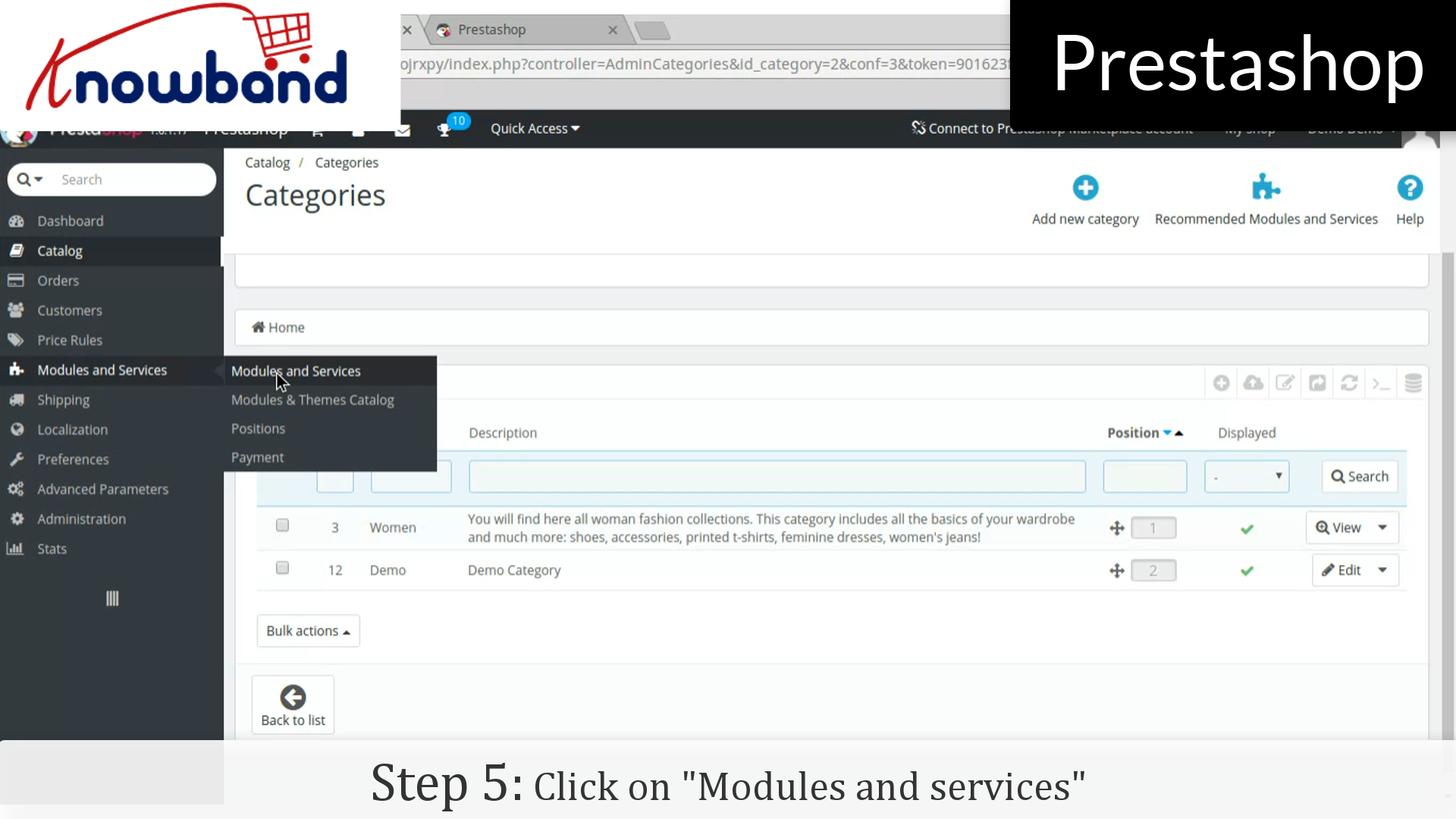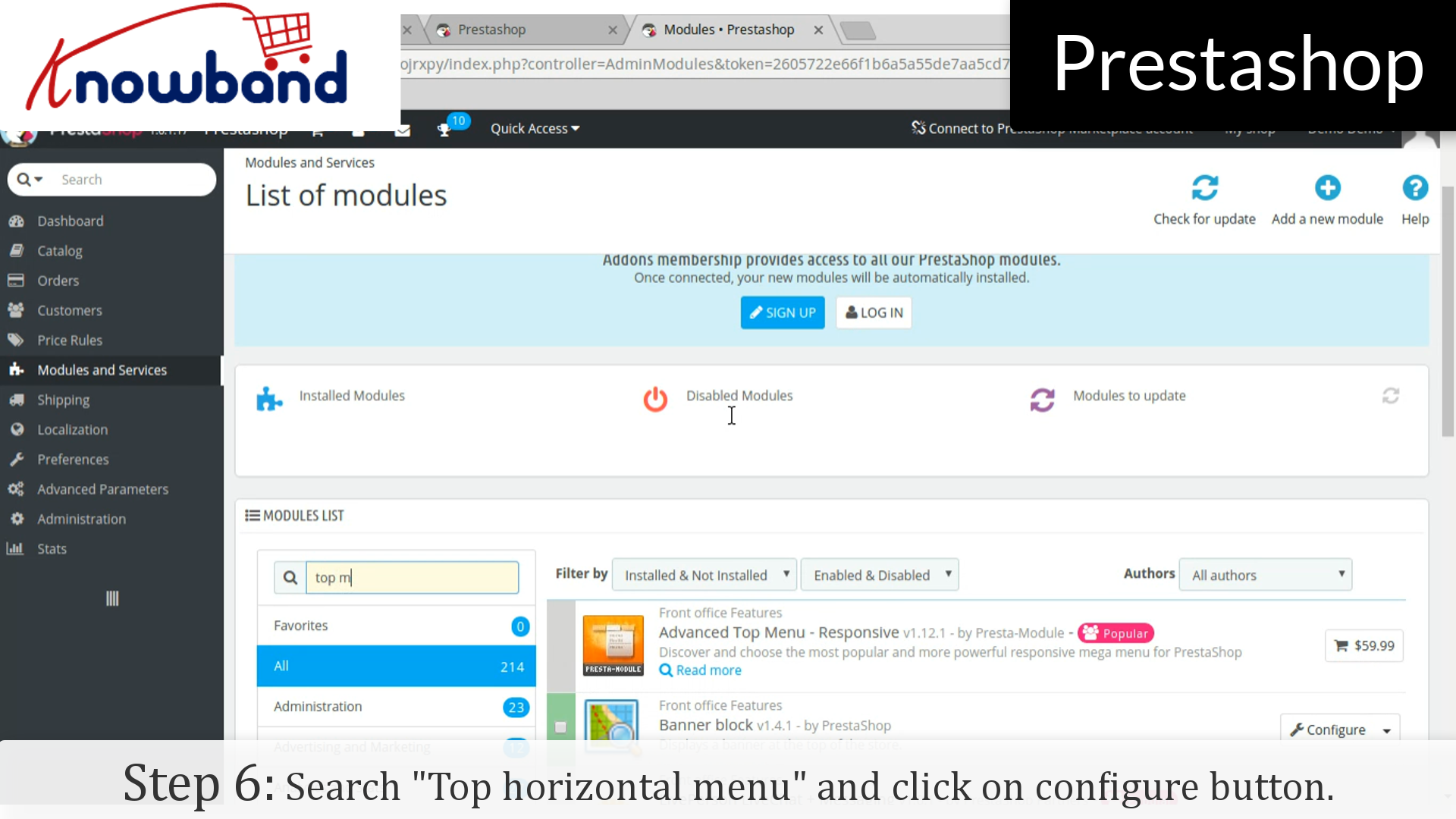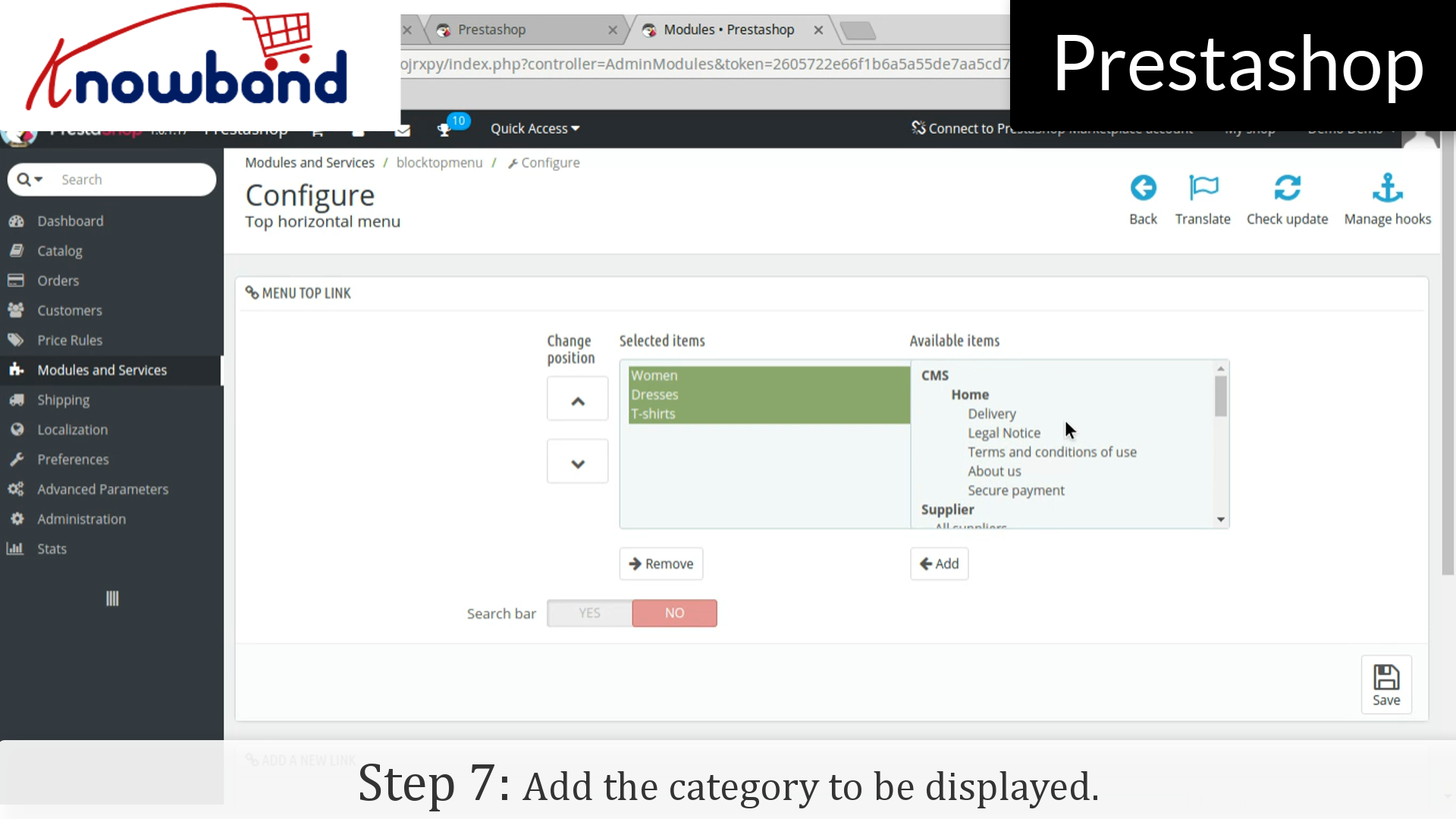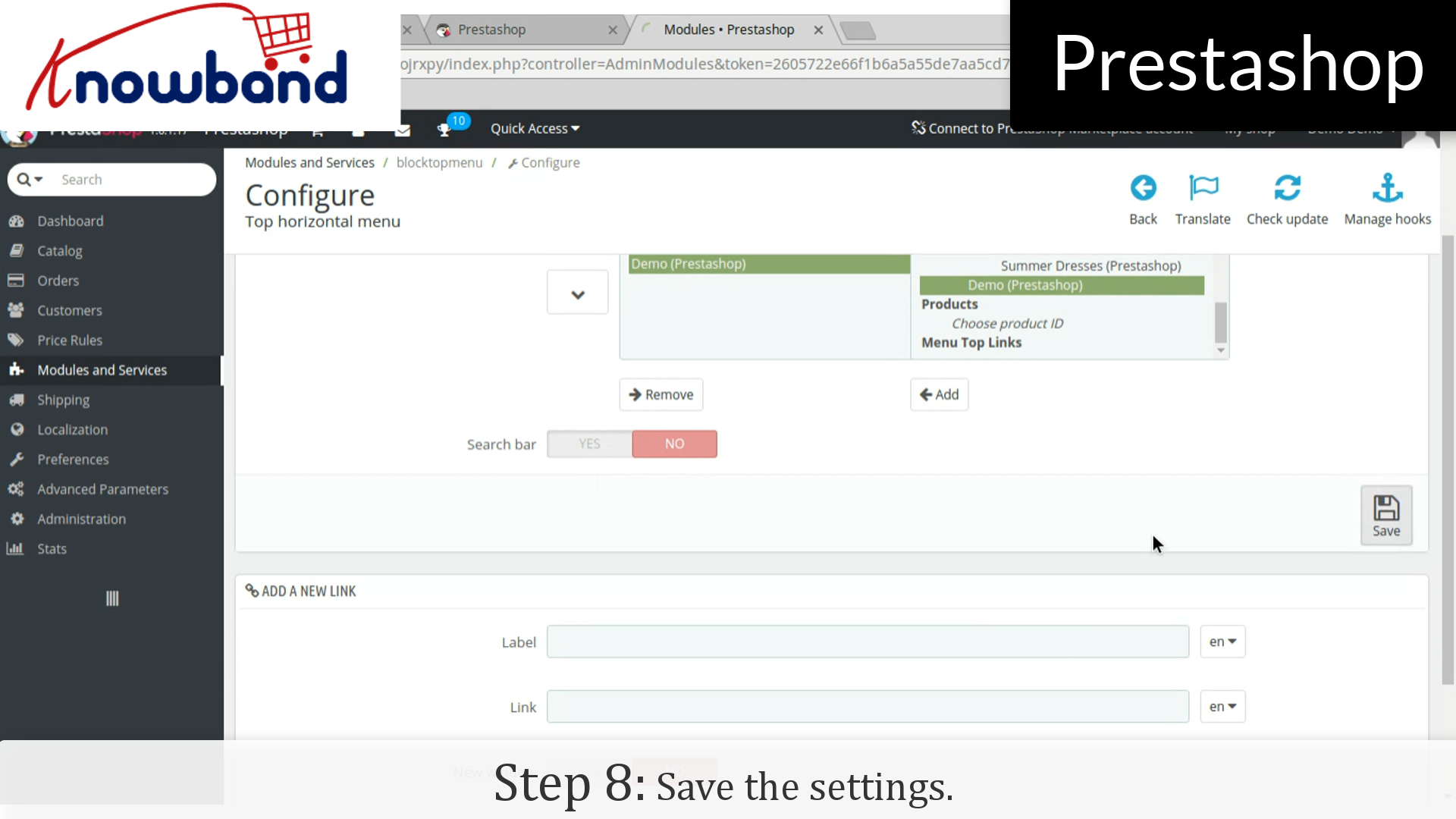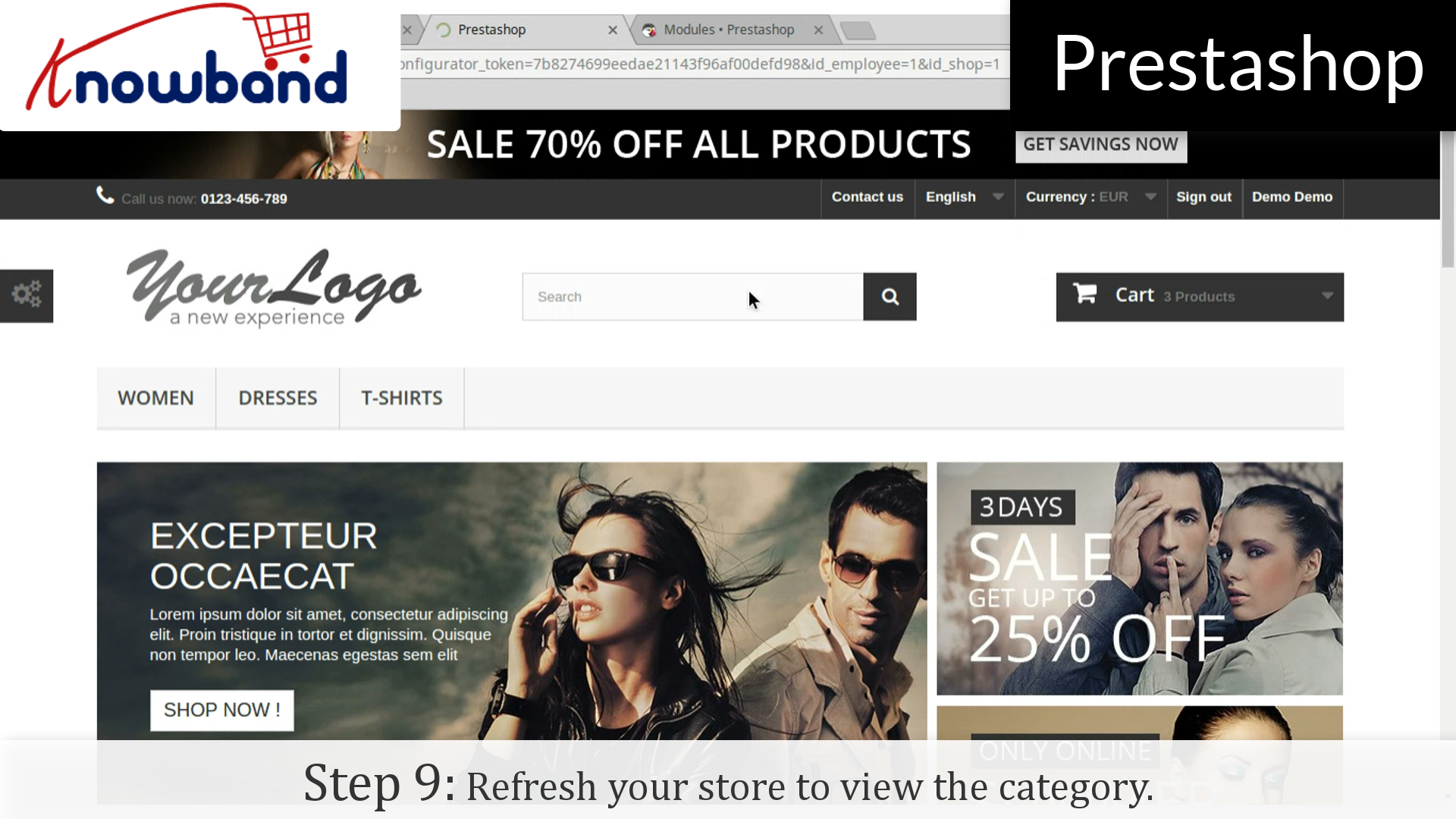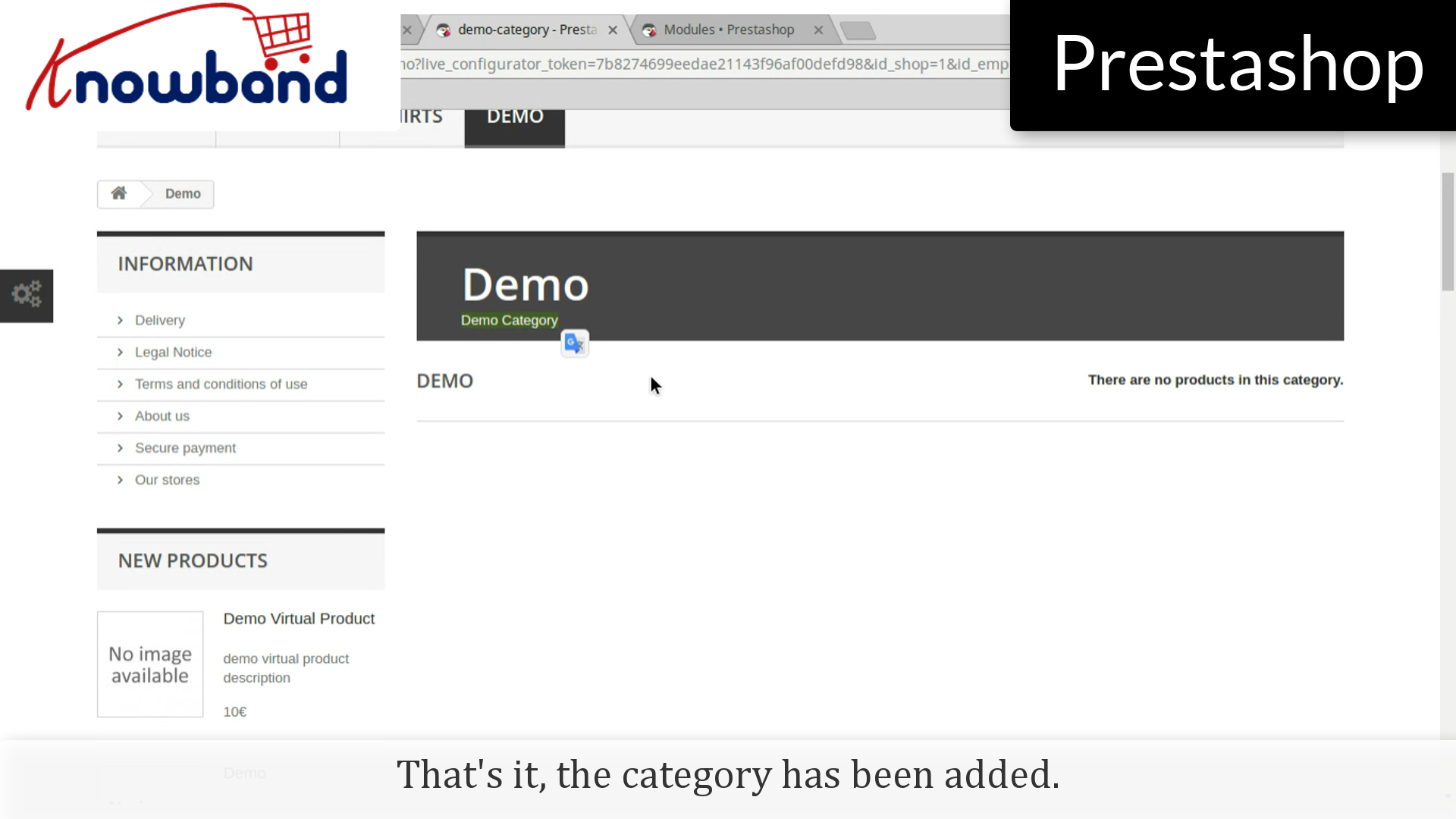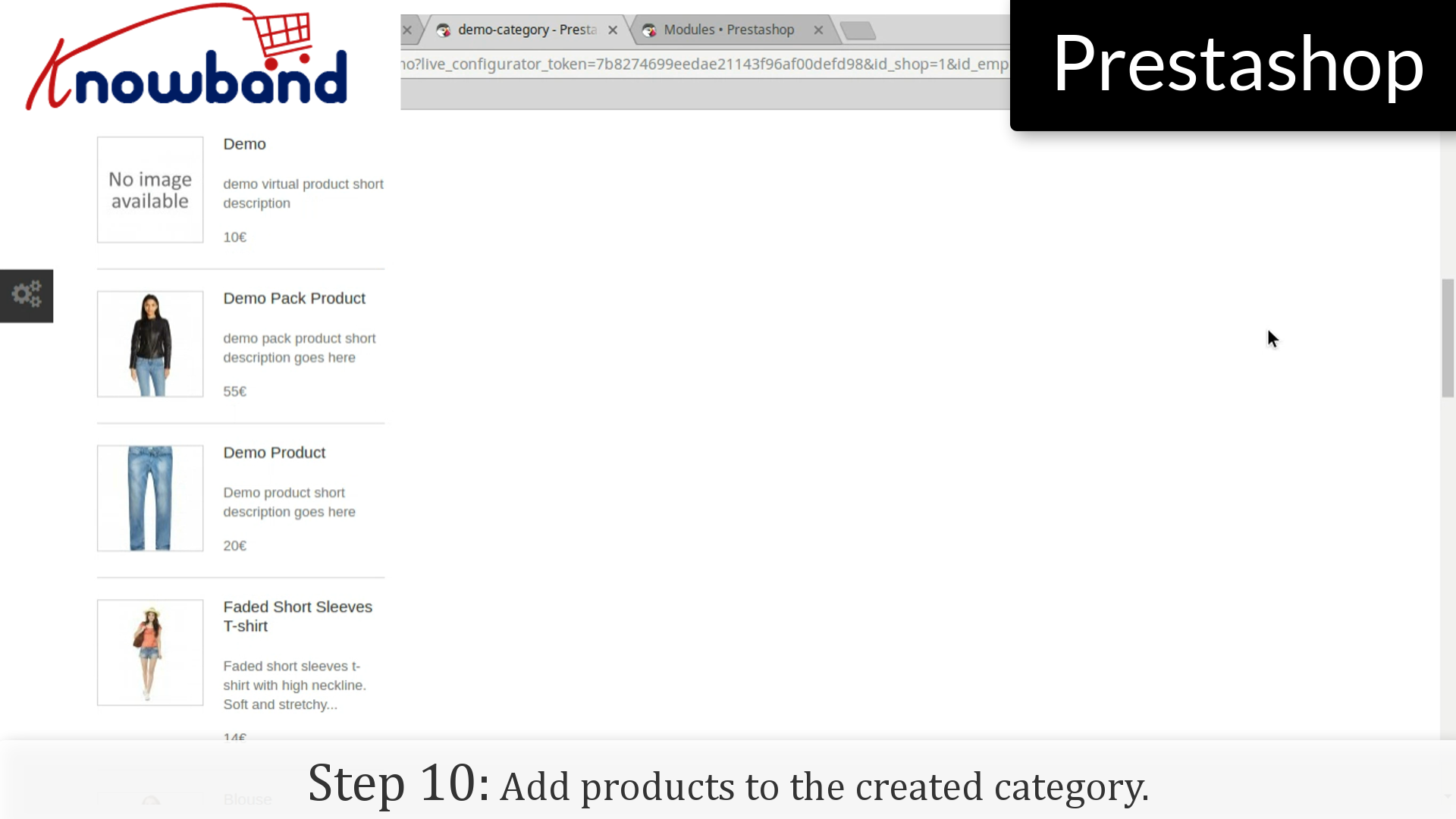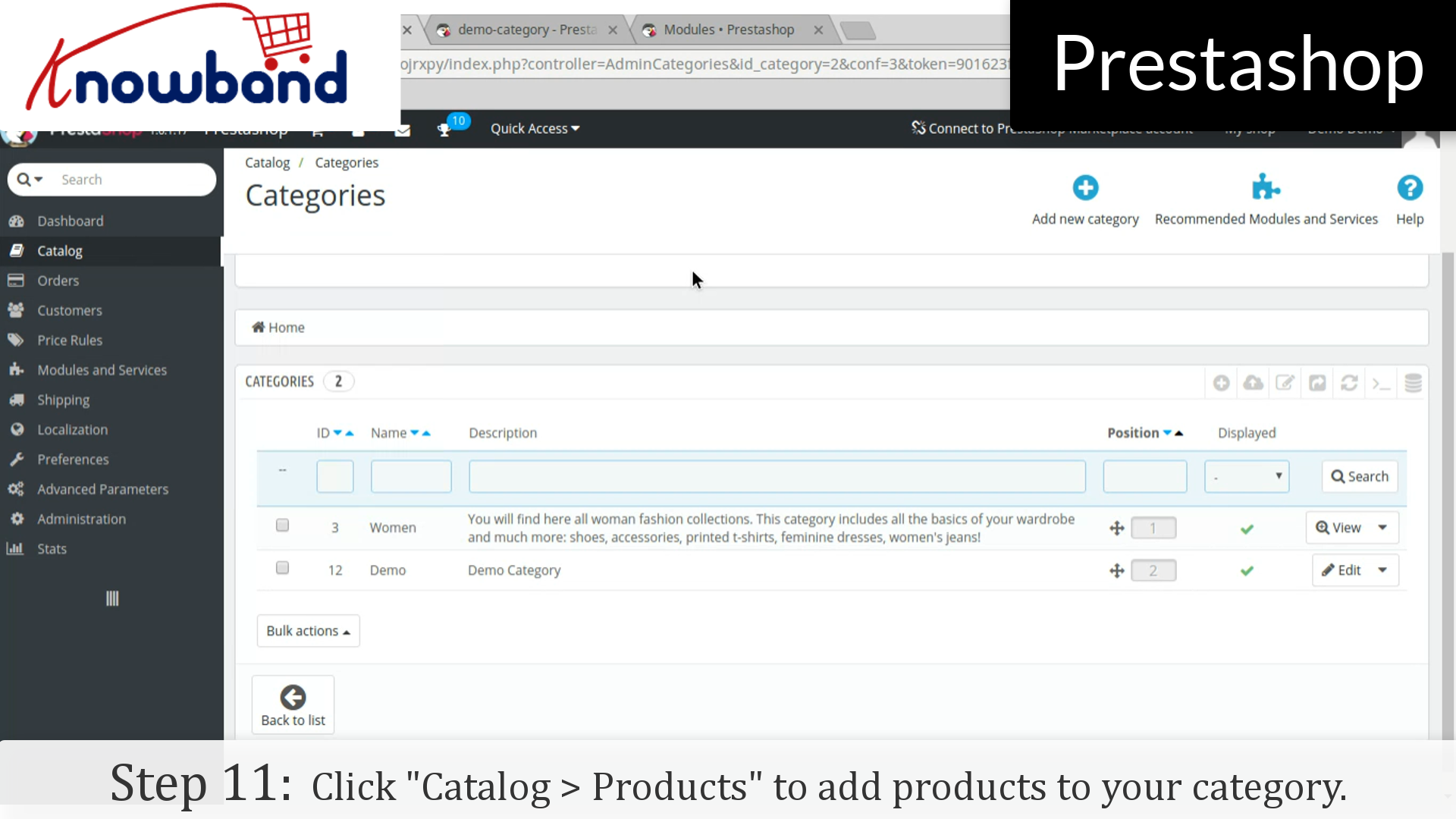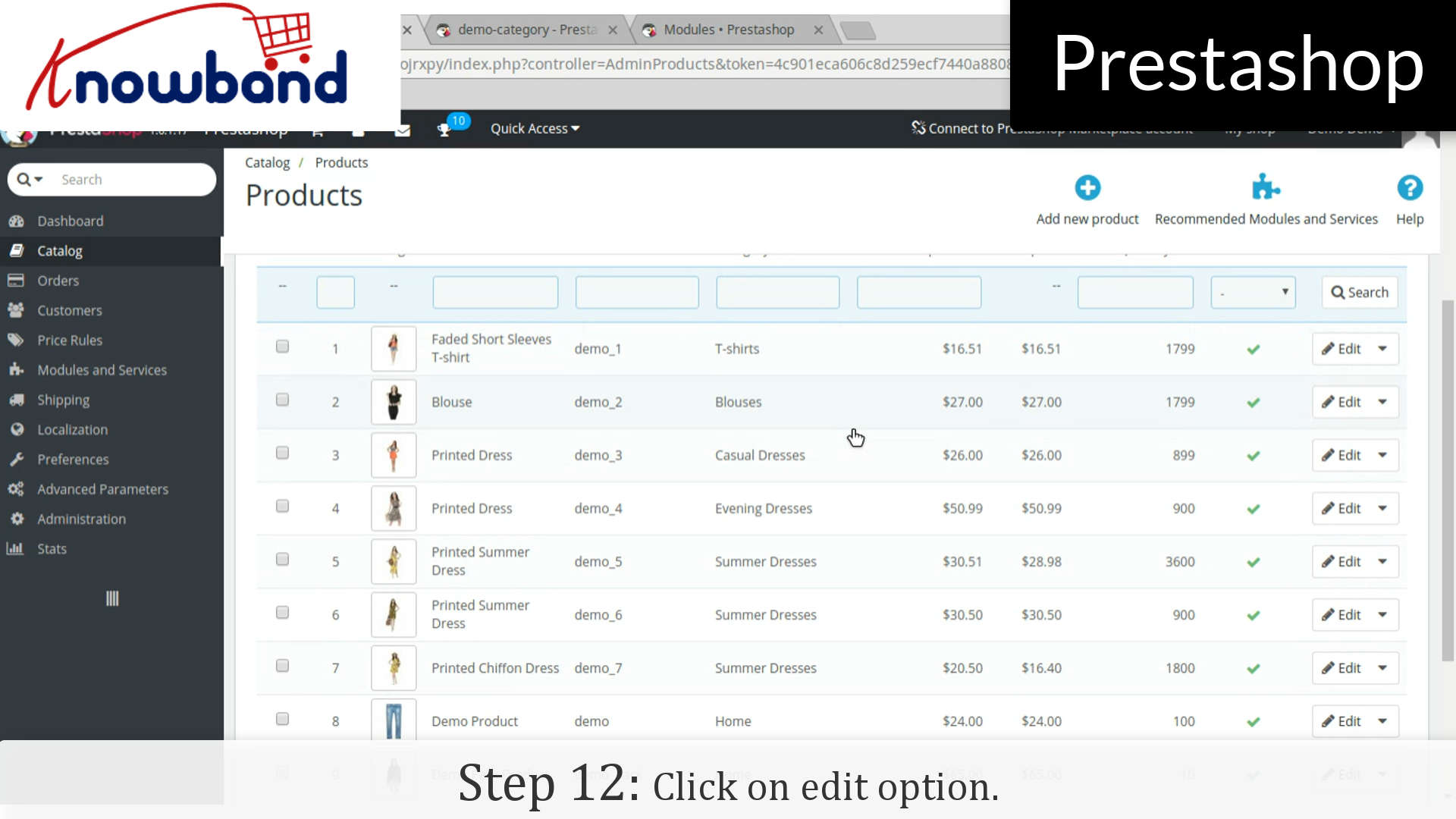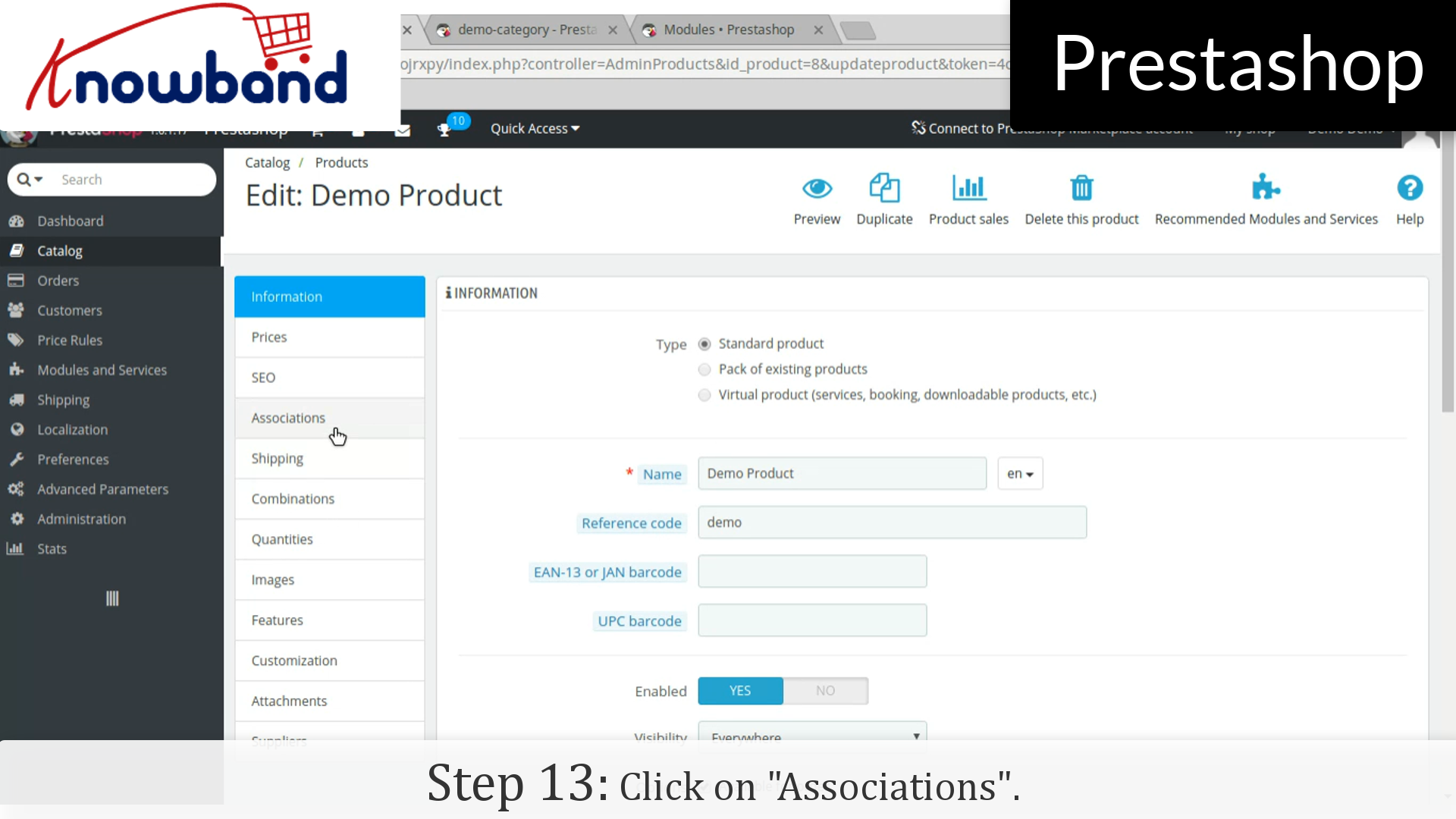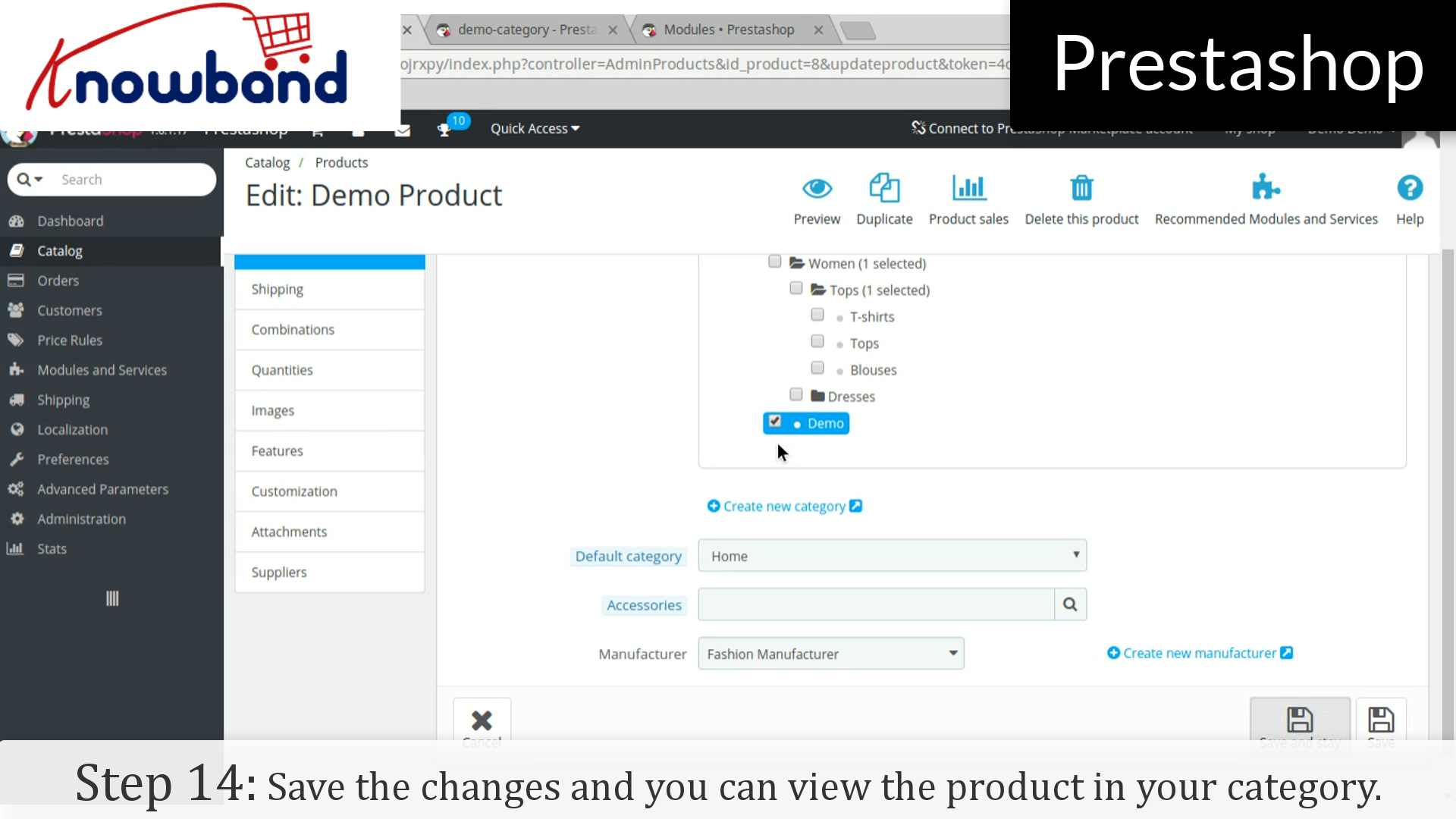[szerokość wideo = "1920" wysokość = "1080" mp4 = "https://www.knowband.com/blog/wp-content/uploads/2017/12/How-to-add-Category-in-PS.mp4 "] [/ video] Właściciele sklepów musieli dodawać kategorie w swoim sklepie dla nowych produktów wprowadzających na rynek / już istniejących. Oto jak to zrobić w kilku prostych krokach:
Krok 1: Zaloguj się do swojego panelu administracyjnego.
Krok 2: Po pomyślnym zalogowaniu kliknij "Katalog> Kategorie"opcja podana w lewym menu.
Krok 3: Następnie kliknij na "Dodaj nową kategorię"w prawym górnym rogu deski rozdzielczej.
Krok 4: Następnie wprowadź wymagane informacje, takie jak: Nazwa, Kategoria rodzica, Opis i inne odpowiednie pola.
Krok 5: Kliknij "Moduły i usługi"z menu po lewej stronie.
Krok 6: Na liście modułów wyszukaj "Górne menu poziome"i kliknij przycisk konfiguracji.
Krok 7: Następnie dodaj kategorię do wyświetlenia.
Krok 8: Dlatego kliknij przycisk Zapisz w prawym rogu pulpitu i zapisz ustawienia.
Krok 9: Odśwież swój sklep, aby wyświetlić kategorię, którą dodałeś.
To wszystko, ta kategoria została dodana. Jednak zobaczysz, że produkty nie są wyświetlane w tej kategorii.
Step10: Dodaj produkty do utworzonej kategorii.
Krok 11: Przejdź do pulpitu nawigacyjnego w panelu administracyjnym i kliknij "Katalog> Produkty"aby dodać produkty do swojej kategorii.
Krok 12: Kliknij "Edytuj"opcja produktów, które chcesz dodać w kategorii.
Krok 13: Kliknij "Wspomnienia"w szczegółach produktu i zamapuj produkt do żądanej kategorii.
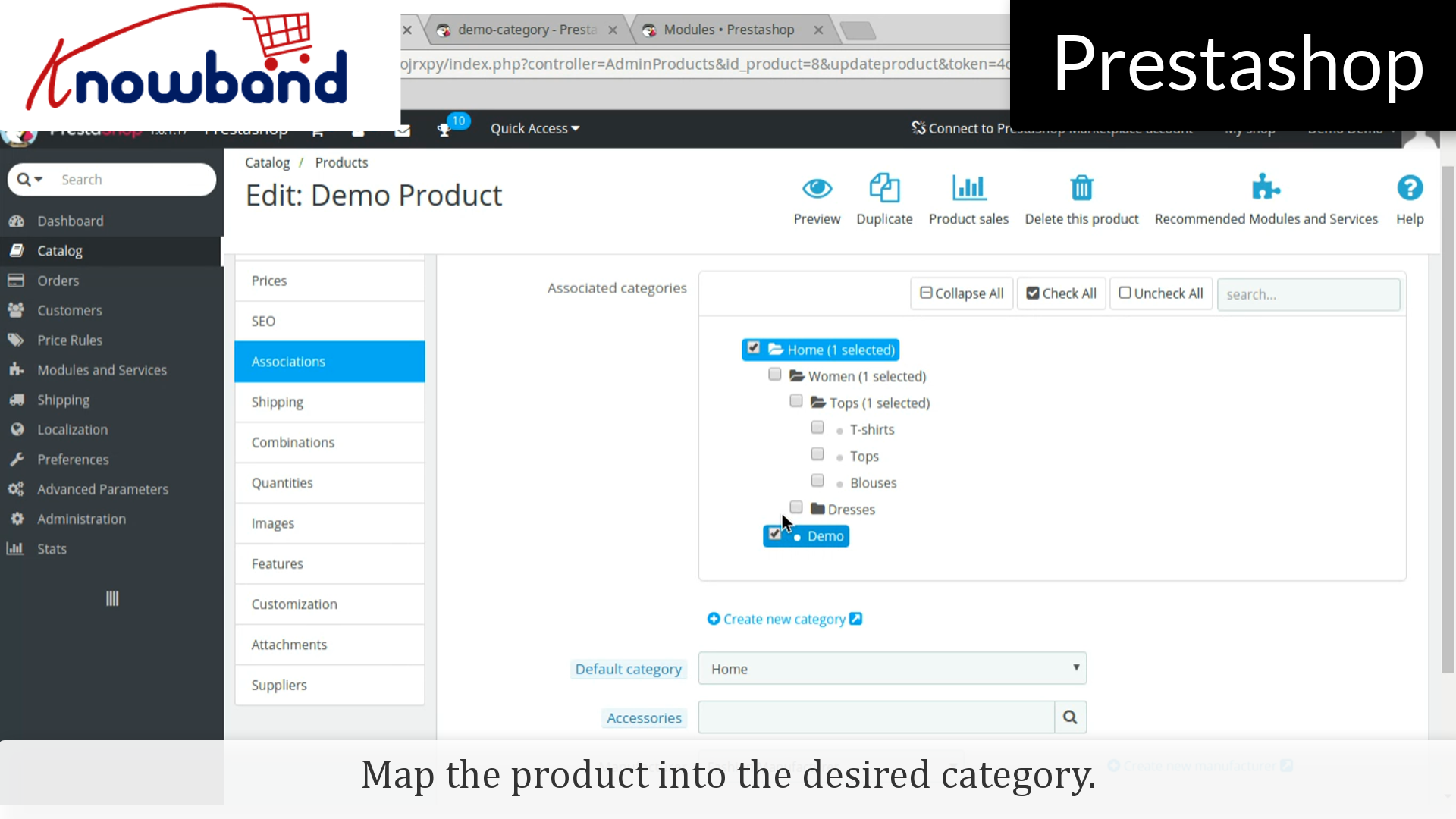
Krok 14: Kliknij przycisk Zapisz, aby zapisać zmiany i możesz wyświetlić produkt w swojej kategorii.
W przypadku każdego zapytania skontaktuj się z nami pod adresem support@knowband.com.
Powiązane historie: